Telegram-yhteystietojen poistaminen iPhonesta, Androidista tai PC: stä
Sekalaista / / April 06, 2023
Kun luot Telegram-tilin, kaikki puhelimesi yhteystiedot synkronoidaan sovellukseen. Nämä synkronoidut yhteystiedot ovat käytettävissä millä tahansa laitteella, joka käyttää Telegram-tiliäsi, koska se on pilvipohjainen palvelu. Kuitenkin, kun kirjaudut Telegramiin toissijaisen laitteen kautta, myös sen yhteystiedot todennäköisesti synkronoituvat, mikä saa Telegramin yhteystietoluettelosi hämmentymään. Jos olet kyllästynyt tähän, poista synkronointi käytöstä ja poista Telegram-yhteystiedot.
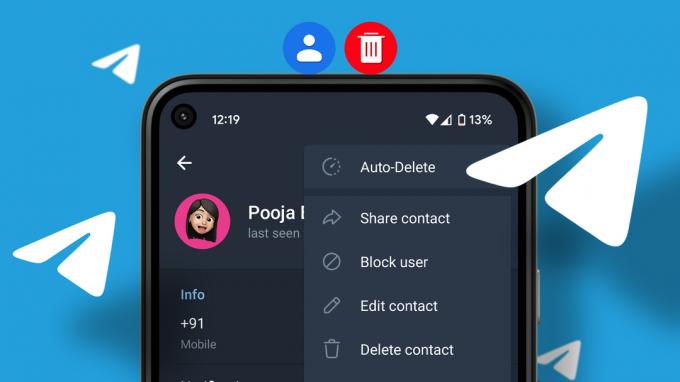
Onneksi yhteystietojen poistaminen Telegramista vaatii vain muutaman vaiheen, ja riippumatta siitä, mitä laitetta käytät, vaiheet ovat melko samat. Telegram-yhteystietojen poistaminen on kuitenkin helpompaa matkapuhelimella kuin työpöydällä. Joten, ilman pitkiä puheita, tarkistetaan vaiheet.
Telegram-yhteystietojen poistaminen Androidista
Voit poistaa yhden tai useamman Telegram-yhteystiedon kerrallaan. Lisäksi kun poistat yhteystiedot, niille (yhteyshenkilöille) ei ilmoiteta. Joten näin voit poistaa yhteystietoja Android-laitteista.
Yhden sähkeyhteystiedon poistaminen Androidissa
Vaihe 1: Avaa Telegram-sovellus Android-laitteellasi.
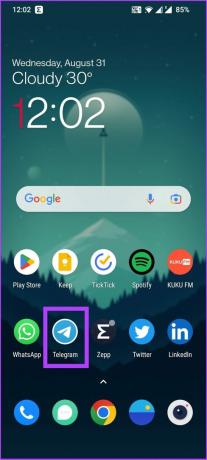
Vaihe 2: Napauta vasemmassa yläkulmassa olevaa hampurilaisvalikkoa ja valitse Yhteystiedot.
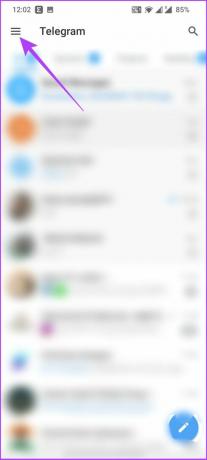
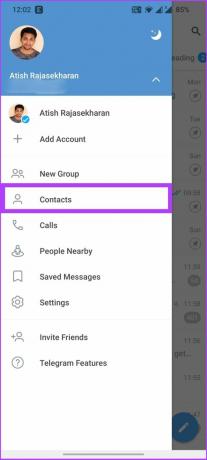
Vaihe 3: Etsi nyt tili, jonka haluat poistaa, ja napauta sitä. Napsauta sitten yhteyshenkilön profiilia.
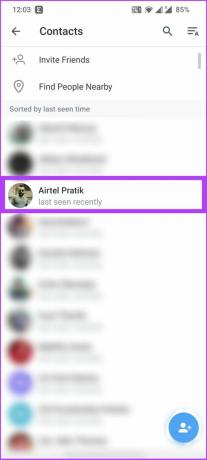
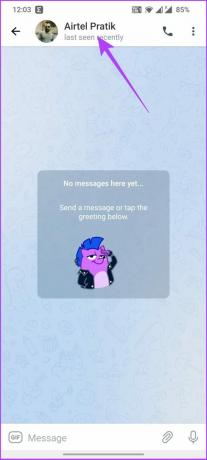
Vaihe 4: Napauta nyt kolmea pistettä oikeassa yläkulmassa ja valitse Poista yhteystieto.
Suosittelemme chatin poistamista ennen kontaktin poistamista.
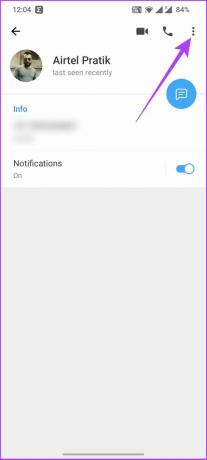
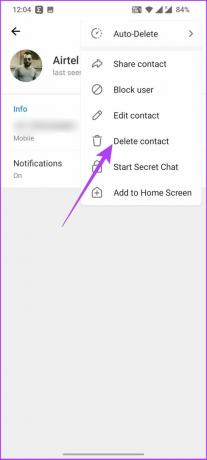
Vaihe 5: Valitse näkyviin tulevasta kehotuksesta Poista.
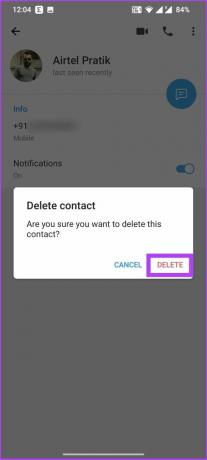
Se siitä! Yhteyshenkilö poistetaan Telegramin yhteystietoluettelosta. Haluatko poistaa kaikki synkronoidut yhteystiedot kerralla? Lue seuraava jakso.
Kuinka poistaa kaikki Telegram-yhteystiedot Androidista
Tämä on nopein tapa poistaa yhteystiedot Telegramista kerralla. Seuraa mukana.
Vaihe 1: Avaa Telegram-sovellus ja napauta vasemmassa yläkulmassa olevaa hampurilaisvalikkoa.
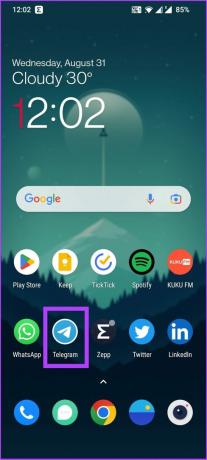
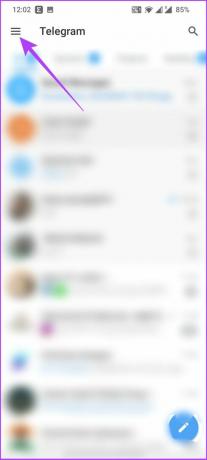
Vaihe 2: Siirry kohtaan Asetukset ja napauta Tietosuoja ja turvallisuus.
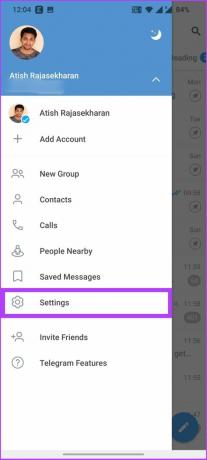
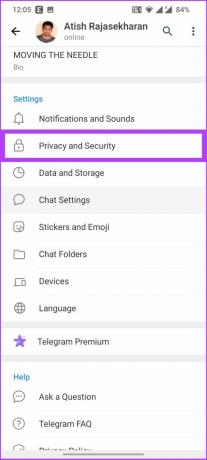
Vaihe 3: Napauta Yhteystiedot-kohdassa Poista synkronoidut yhteystiedot ja valitse kehotteessa Poista.
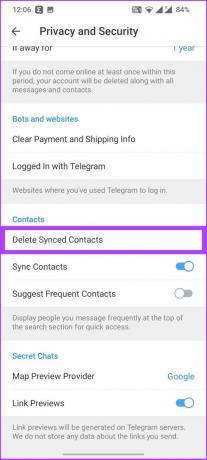
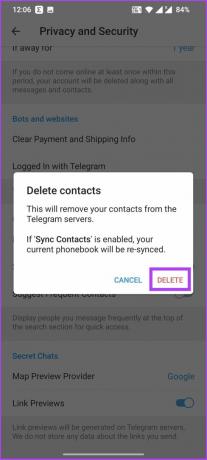
Ole hyvä. Kaikki synkronoidut Telegram-yhteystiedot poistetaan Android-laitteellasi. Nämä yhteystiedot ovat kuitenkin edelleen Android-yhteystietoluettelossasi, mikä tarkoittaa, että ne voivat synkronoida takaisin, jos et ole poistanut synkronointia puhelimesi yhteystietoluettelon kanssa käytöstä. Joten tässä on kuinka se tehdään.
Poista yhteystietojen synkronointi käytöstä Telegramissa Androidilla
Vaihe 1: Avaa Telegram-sovellus ja napauta hampurilaisvalikkoa.
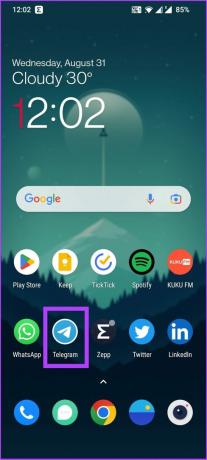
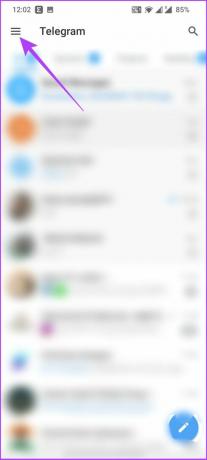
Vaihe 2: Mene asetuksiin ja napauta 'Tietosuoja ja turvallisuus'.
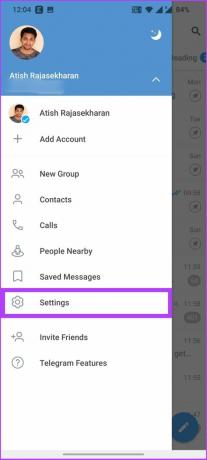
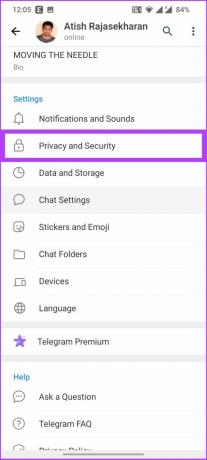
Vaihe 3: Ota yhteystiedot pois päältä Synkronoi yhteystieto.
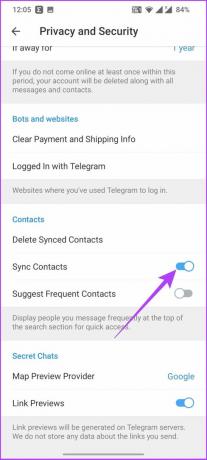
Yllä olevien vaiheiden pitäisi auttaa sinua. No, jos olet vain ärsyyntynyt Telegram-yhteystietoihin liittyvistä ilmoituksista, tutustu oppaaseemme kuinka kytkeä yhteystiedot pois päältä Telegramissa yhteystiedon poistamisen sijaan.
Telegram-yhteystietojen poistaminen iOS: ssä
Yhteystietojen poistamisen vaiheet Telegramissa iOS: ssä ovat hieman erilaiset kuin Androidin. Näin voit tehdä sen.
Yhden yhteyshenkilön poistaminen Telegramista iPhonessa
Vaihe 1: Avaa Telegram-sovellus ja siirry Yhteystiedot-välilehteen.
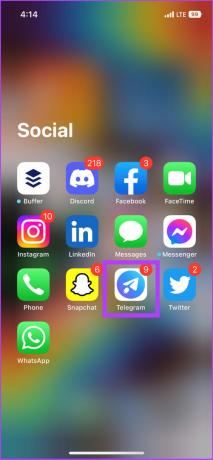
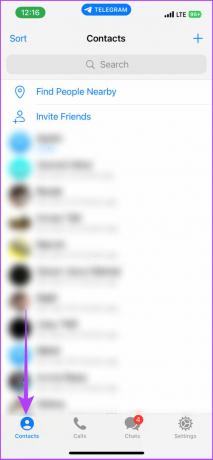
Vaihe 2: Napauta hakupalkkia löytääksesi yhteystiedon, jonka haluat poistaa.
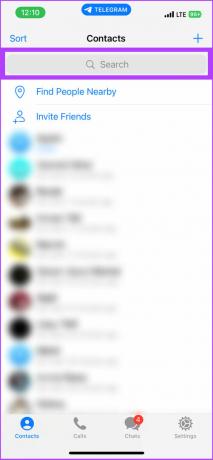
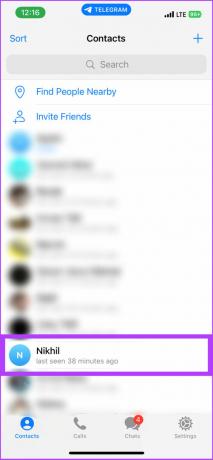
Vaihe 3: Siirry heidän tietosivulleen ja napauta käyttäjän avataria oikeassa yläkulmassa.
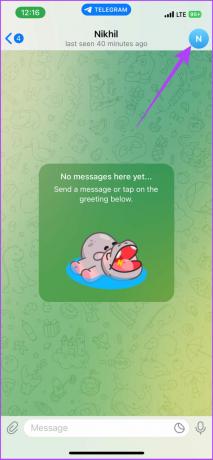
Vaihe 4: Siirry nyt kohtaan Muokkaa, valitse Poista yhteystieto ja napauta Valmis.
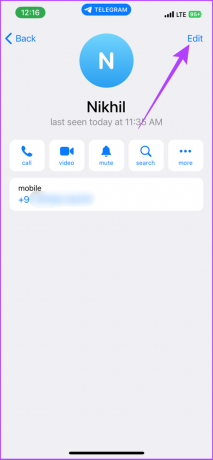
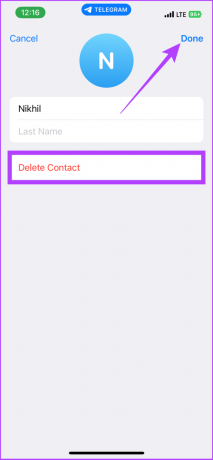
Vaihe 5: Vahvista lopuksi valitsemalla Poista yhteystieto.
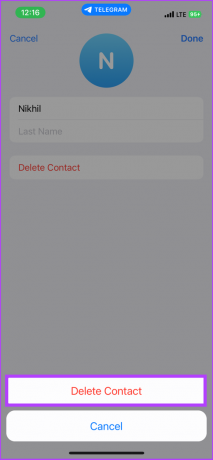
Siinä kaikki. Poistamasi yhteystieto poistetaan Telegramin yhteystietoluettelosta. Jos haluat poistaa kaikki yhteystiedot samanaikaisesti, katso seuraava kohta.
Useiden Telegram-yhteystietojen poistaminen kerralla iPhonessa
Vaihe 1: Avaa Telegram-sovellus ja siirry Asetukset-välilehteen.
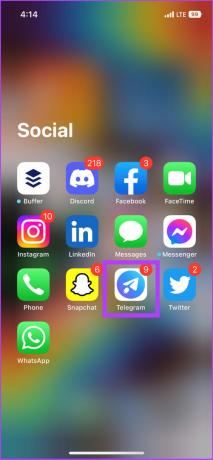
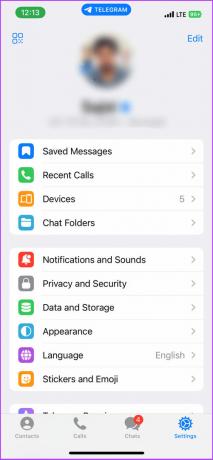
Vaihe 2: Napauta 'Tietosuoja ja turvallisuus' ja siirry kohtaan Tietoasetukset.
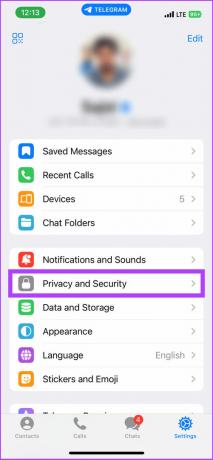

Vaihe 3: Napauta "Poista synkronoidut yhteystiedot".

Siellähän sinä olet. Kaikki Telegram-yhteystietosi poistetaan kerralla. Jos haluat kirjautua ulos tietyistä laitteista, tutustu oppaaseemme kuinka kirjautua ulos laitteista Telegram-tililtäsi.
Edelleen, Voit poistaa yhteystietojen synkronoinnin suoraan käytöstä Telegramissa iPhonella välttääksesi yhteystietojen synkronoinnin tai ilmoituksen kokonaan.
Telegram-yhteystietojen poistaminen iPhonesta
Vaihe 1: Avaa Telegram-sovellus ja siirry Asetukset-välilehteen.
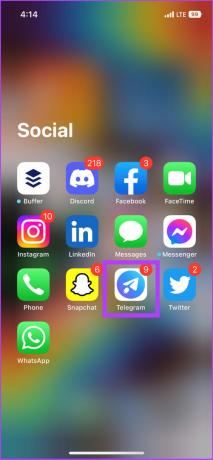
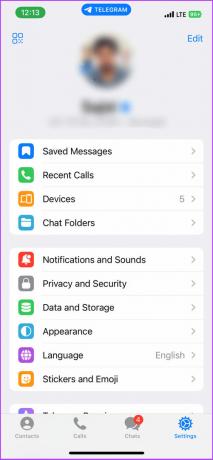
Vaihe 2: Napauta kohtaa "Tietosuoja ja turvallisuus" ja siirry kohtaan Tietoasetukset.
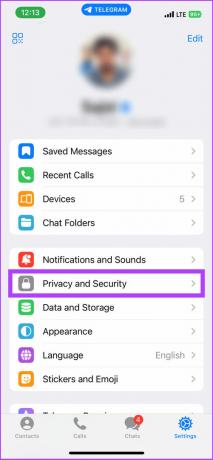

Vaihe 3: Ota yhteystiedot pois päältä Synkronoi yhteystiedot.

Huomautus: Kun poistat synkronoidut yhteystiedot, menetät pääsyn vain synkronoituihin Telegram-yhteystietoihin etkä puhelimen yhteystietoihin.
Yhteystietojen poistaminen Telegramista PC: ssä ja Macissa
Tämän vaiheet ovat hieman erilaisia verrattuna Androidiin tai iOS: ään, mutta vaiheet ovat melko samanlaisia. Työpöytäsovelluksella on kuitenkin tiettyjä rajoituksia, jotka ylitämme Telegram webin avulla. Aloitetaanpa.
Yhden sähkeyhteystiedon poistaminen PC: llä
Vaihe 1: Avaa Telegram Desktop -sovellus ja napsauta vasemmassa yläkulmassa olevaa hampurilaisvalikkoa.
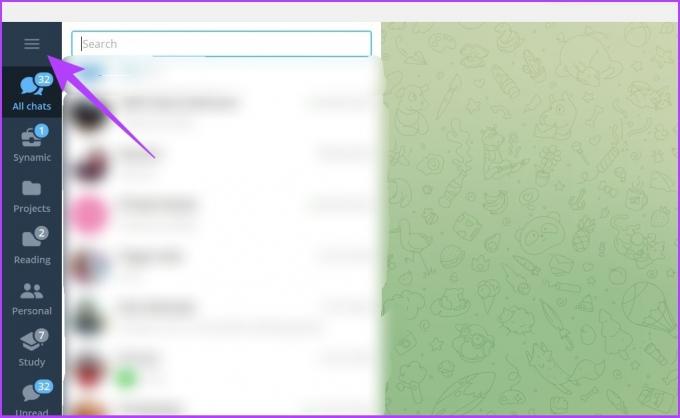
Vaihe 2: Siirry yhteystietoihin.
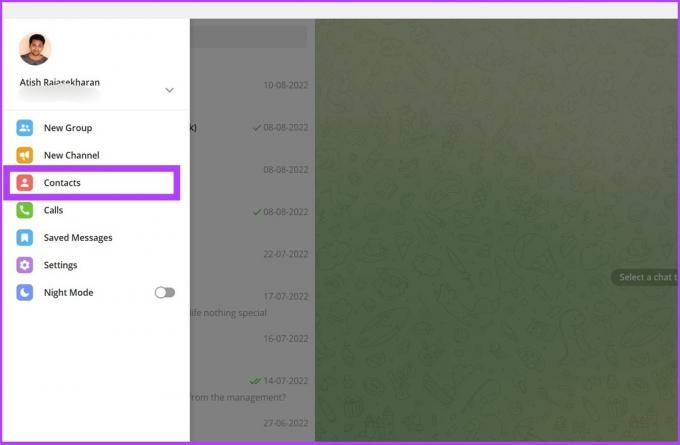
Vaihe 3: Etsi nyt yhteystieto, jonka haluat poistaa Telegramista, ja napauta profiilia.
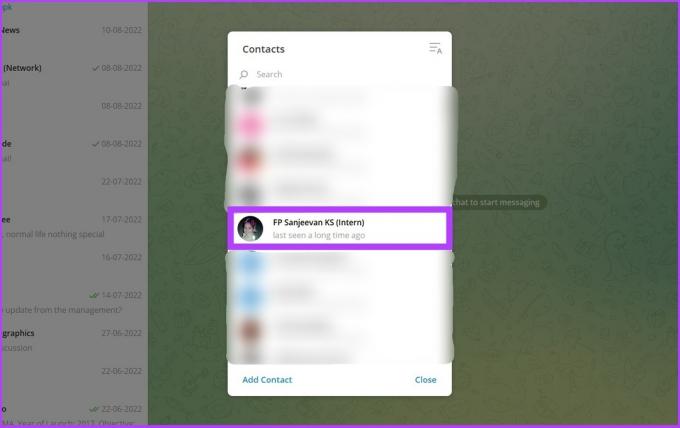
Vaihe 4: Siirry yhteyshenkilön profiiliin ja napsauta Poista yhteystieto.

Vaihe 5: Vahvista valitsemalla kehotteessa Poista.
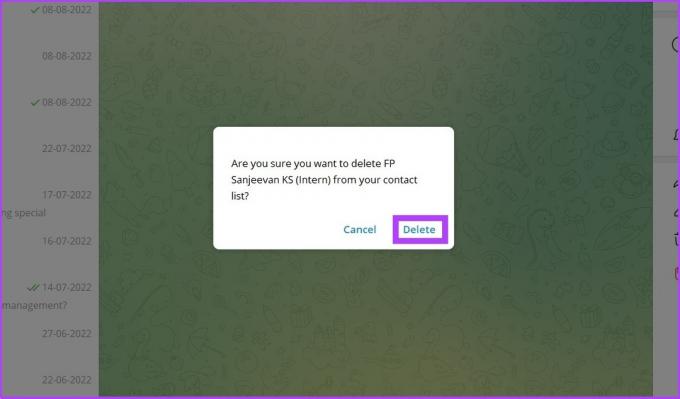
Siinä kaikki. Voit tehdä tämän käyttämällä Telegram-työpöytää ja Telegram-verkkoa. Muista, että kun poistat yhteystiedon sovelluksesta, yhteystiedon puhelinnumeroa ja muita tietoja ei poisteta puhelimesi yhteystietoluettelosta.
Jos haluat poistaa yhteystiedon puhelimen yhteystietoluettelosta, sinun on noudatettava perinteistä tapaa poistaa yhteystiedot puhelimesta.
Useiden yhteystietojen poistaminen PC: llä tai Macilla
Et voi poistaa useita yhteystietoja Telegram-työpöydältä. Joten käytämme Telegram Webiä tämän suorittamiseen. Jatketaan.
Vaihe 1: Avaa Telegram Web käyttämällä alla olevaa linkkiä.
Telegram Web
Vaihe 2: Kirjaudu tilillesi ja napsauta hampurilaisvalikkoa vasen yläkulma.
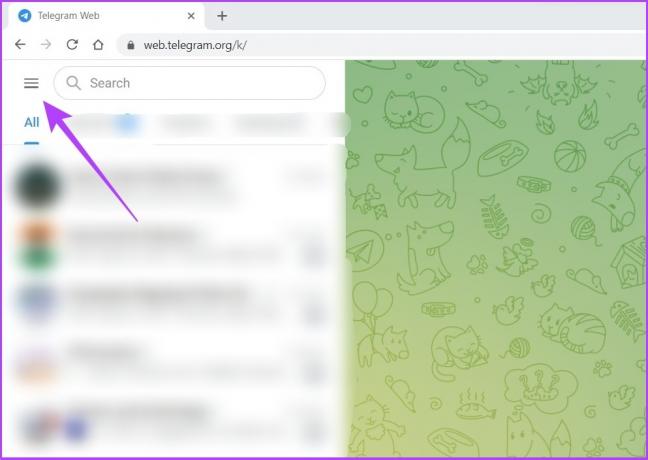
Vaihe 3: Vaihda nyt vanhempaan versioon.
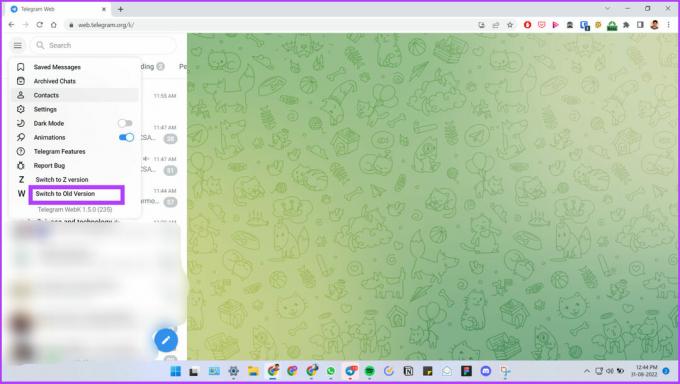
Vaihe 4: Napsauta sitten Yhteystiedot.
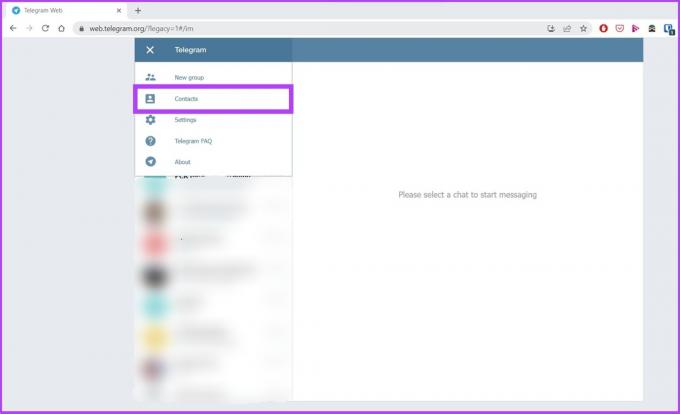
Vaihe 5: Valitse Muokkaa ja valitse yhteystiedot, jotka haluat poistaa Telegramista.
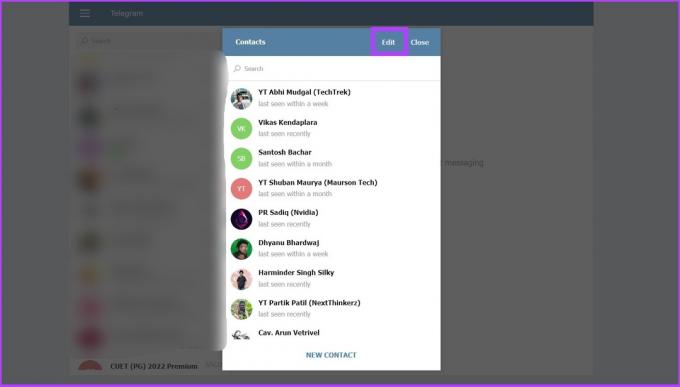
Vaihe 8: Napsauta nyt Poista ja vahvista se.
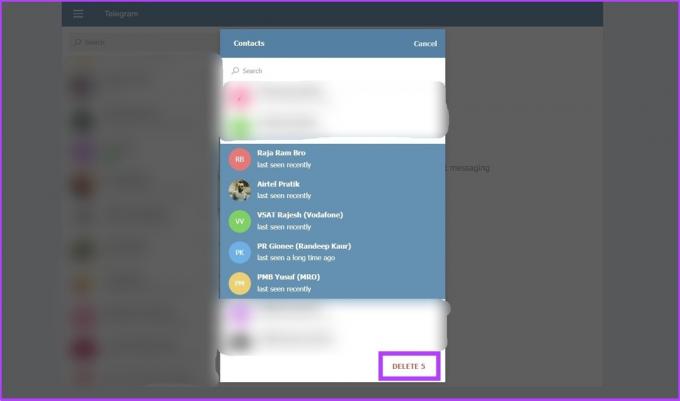
Ole hyvä. Olet poistanut ei-toivotut yhteystiedot Telegram Webin avulla.
Poista tehokkaasti ei-toivotut yhteystiedot Telegramista
Telegram-yhteystietojesi poistamiseen on monia tapoja, yksi kerrallaan tai kaikki kerralla. Lisäksi on parempi poistaa käytöstä Telegram-yhteystietojen synkronointi puhelimeen, jotta vältytään poistamasta samaa yhteystietoa uudestaan ja uudestaan. Toivomme kuitenkin, että tämä opas auttoi sinua poistamaan Telegram-yhteystiedot laitteestasi. Onko sinulla lisää kyselyitä? Jaa ne alla olevissa kommenteissa.
Päivitetty viimeksi 06.9.2022
Yllä oleva artikkeli saattaa sisältää kumppanilinkkejä, jotka auttavat tukemaan Guiding Techiä. Se ei kuitenkaan vaikuta toimitukselliseen eheyteemme. Sisältö pysyy puolueettomana ja autenttisena.



